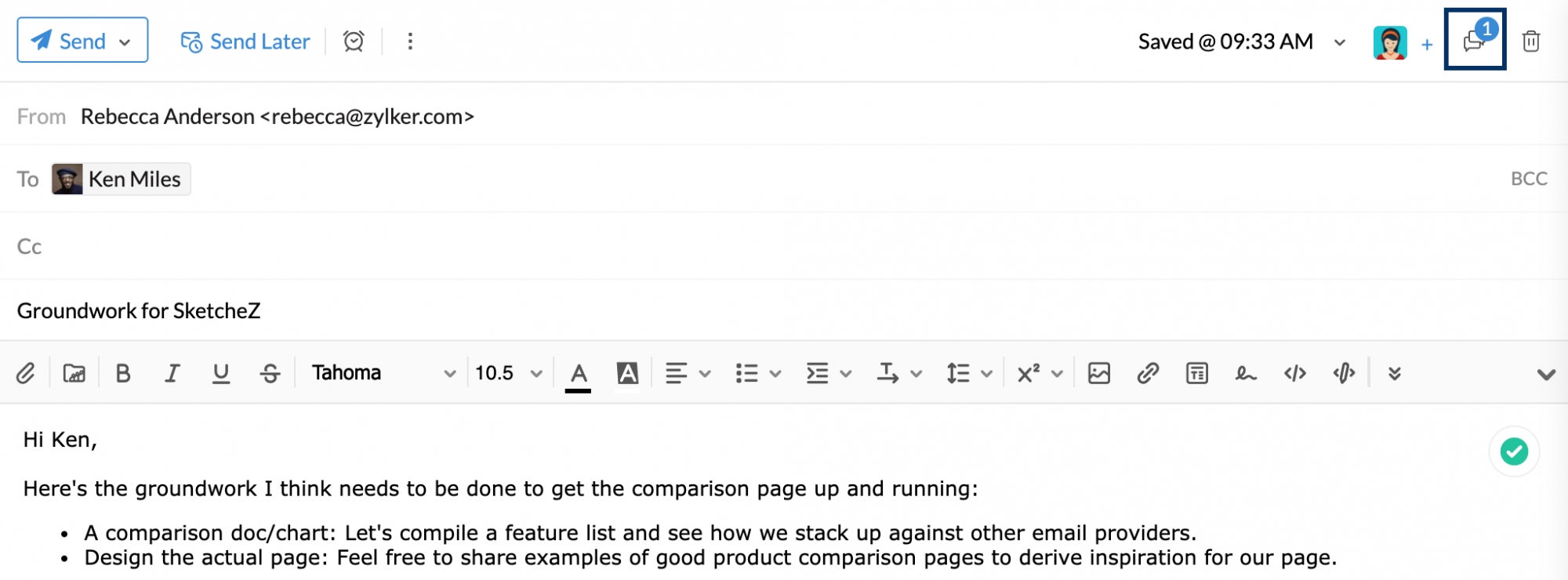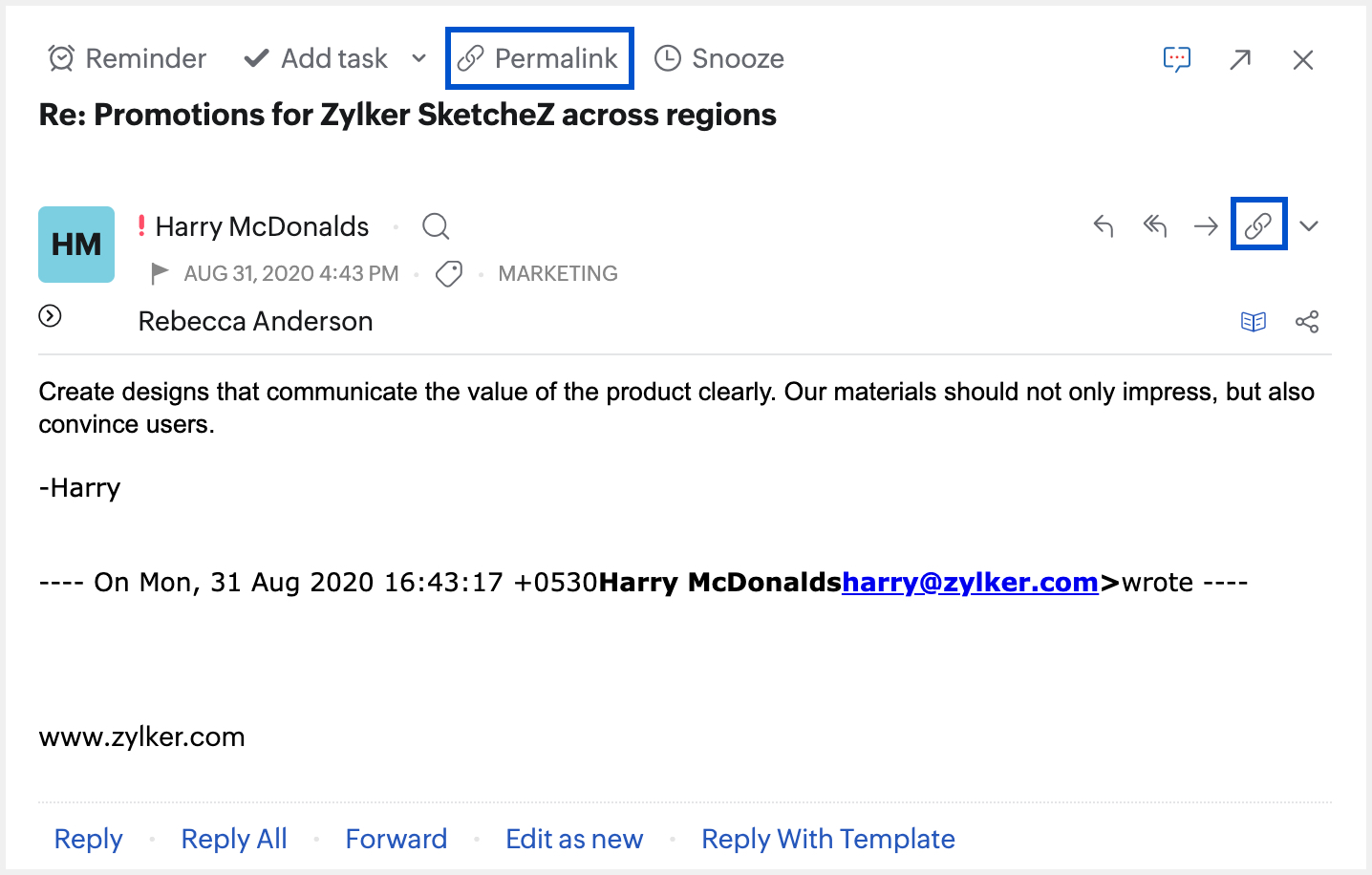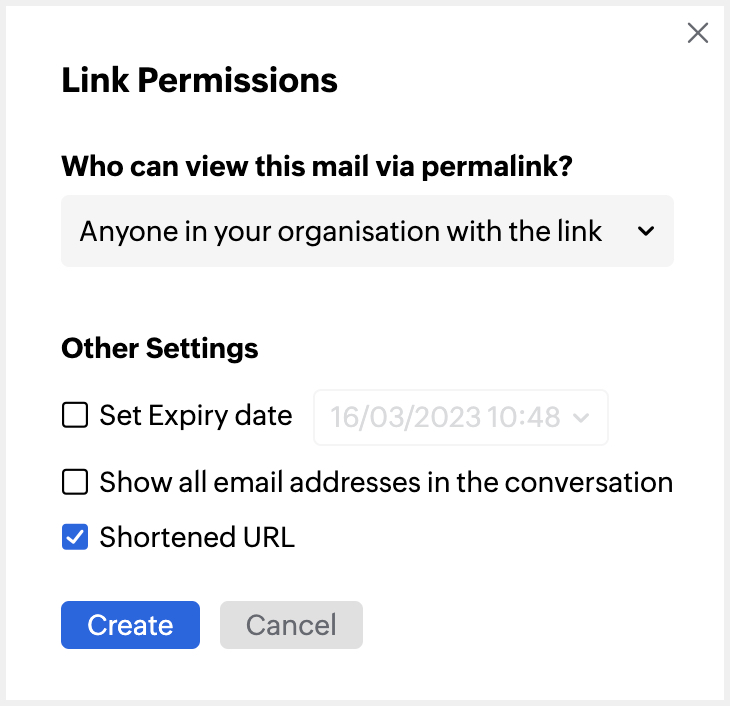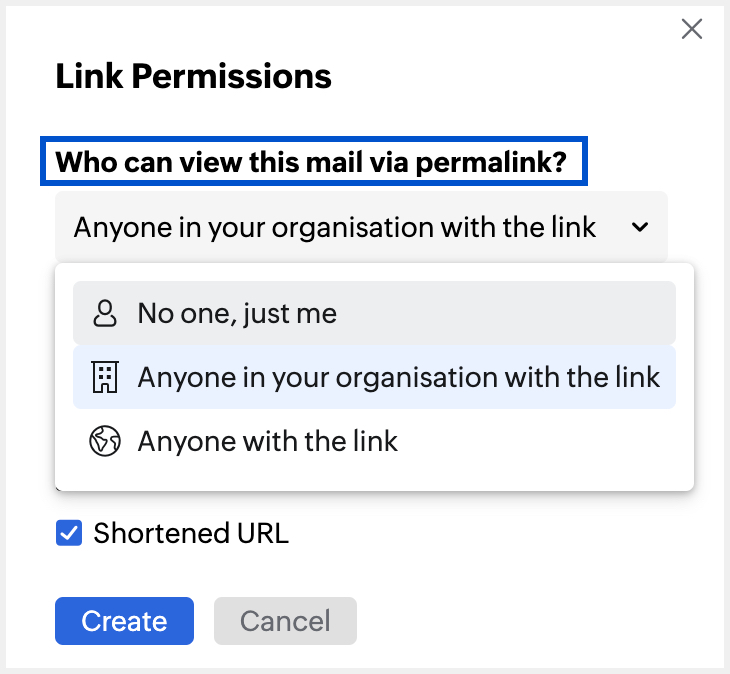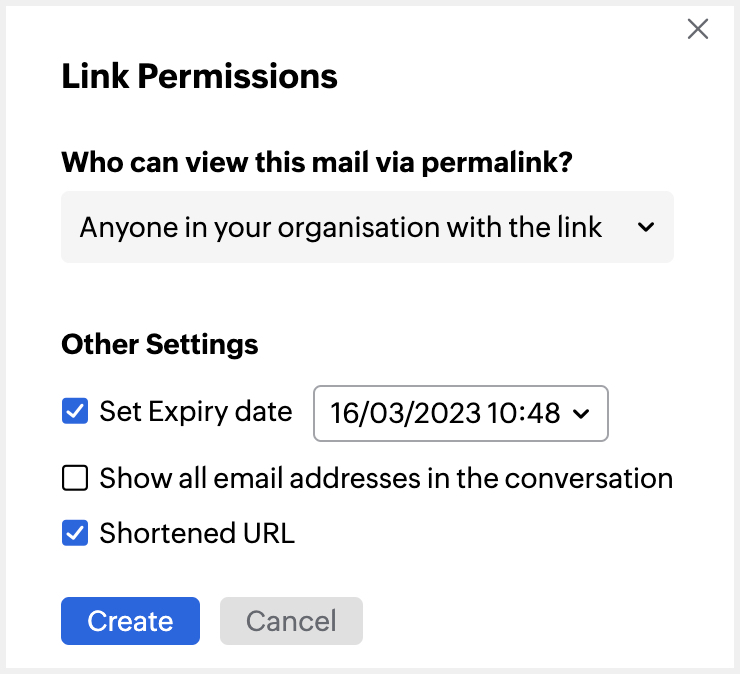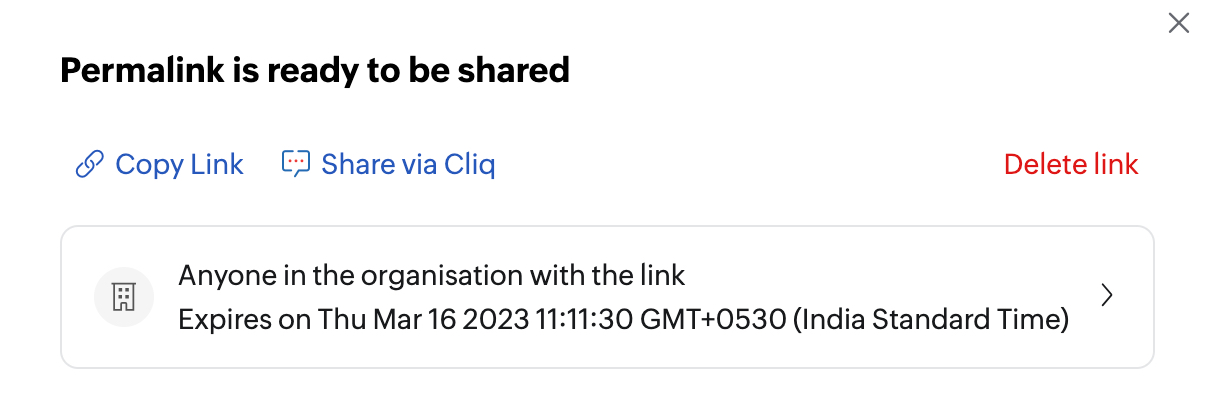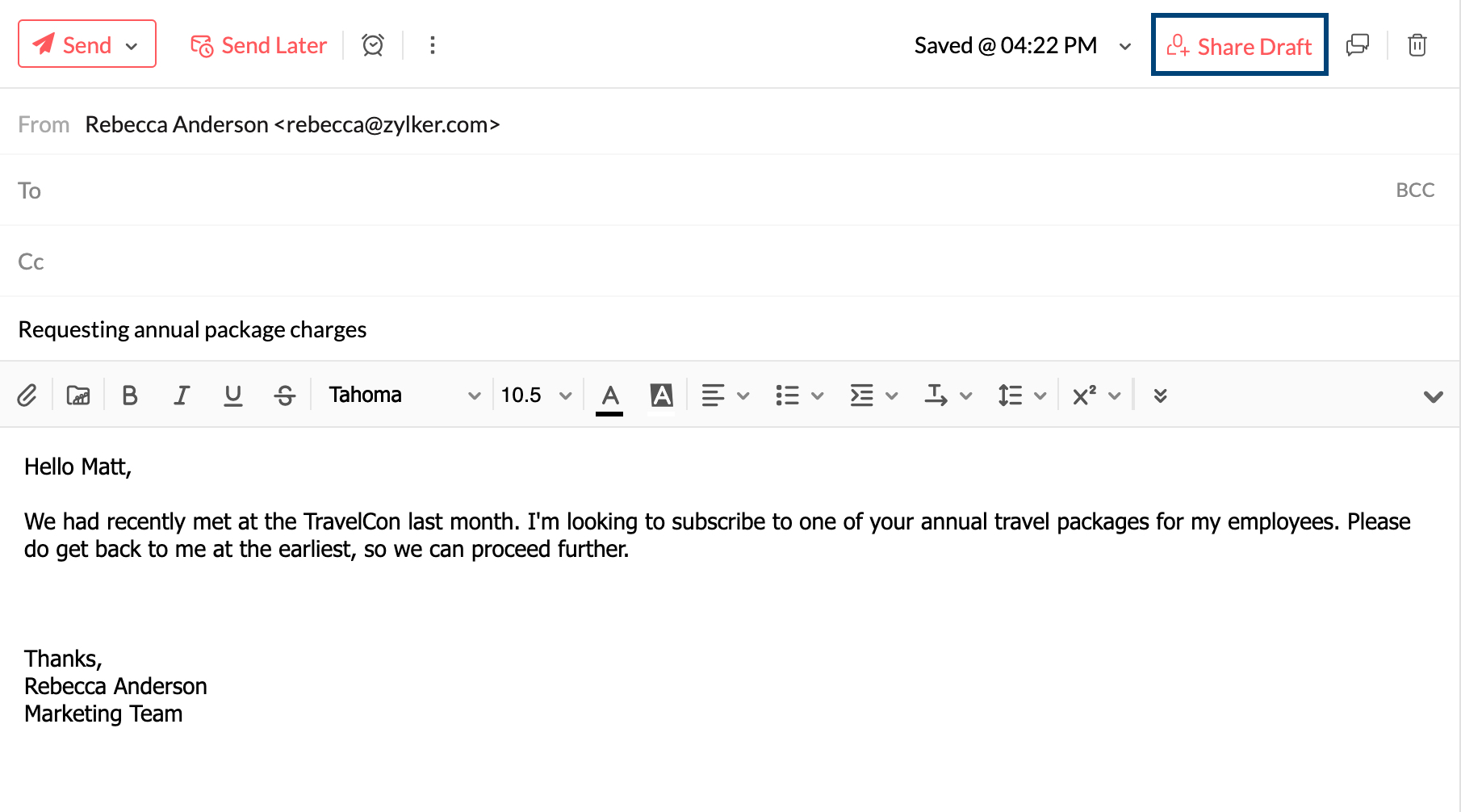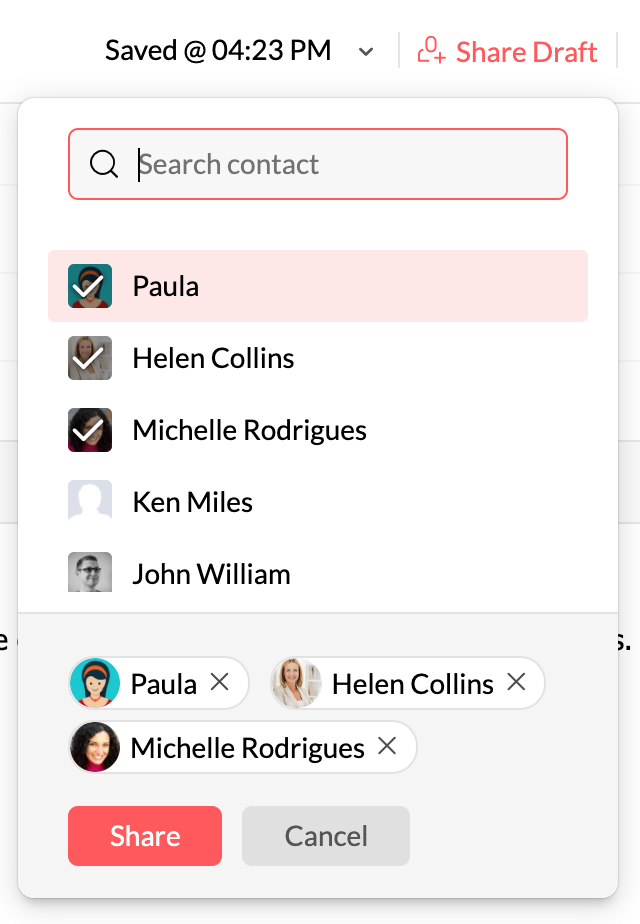Berbagi Email
Berbagi Email memungkinkan Anda mengelola diskusi seputar email dengan mudah, dengan menggunakan komentar tanpa banyak penerusan dan balasan. Ini adalah cara praktis untuk membagikan informasi dalam sebuah email kepada kolega/orang di dalam maupun luar organisasi, dan mendapatkan opini/umpan balik/saran mereka tentang informasi itu.
Berbagi Email
Berbagi Email memudahkan kolaborasi seputar email dengan anggota tim, kolega, dan teman Anda.
Kita kerap menerima email dari pelanggan atau kontak bisnis yang harus dikirim ke banyak orang dalam satu tim atau organisasi, diperdebatkan, dan dibahas sebelum balasan yang jelas dapat dikirim ke orang tersebut. Email tersebut akan diteruskan dan dibalas tanpa henti sehingga konteks awal email menjadi terlupakan. Kadang, timbullah penundaan selama berhari-hari, berminggu-minggu, bahkan bertahun-tahun. Ini juga menimbulkan kebingungan yang menyebabkan kita mungkin melewatkan beberapa bagian penting dari informasi yang dibagikan oleh seseorang di salah satu email.
Fitur berbagi email memastikan bahwa konteks diskusi selalu terpusat pada email. Kolaborator dapat membagikan umpan balik melalui komentar. Orang yang membalas pun akan mengerti konteksnya, sehingga mengurangi risiko penundaan atau ketidakpastian.
Bagaimana cara kerja Berbagi Email
Setiap email yang Anda terima atau kirim dapat dibagikan dengan siapa saja di organisasi. Anda harus @menyebut nama orang-orang yang relevan dalam email alih-alih meneruskan email kepada mereka. Anda dapat membagikannya kepada pengguna individu atau grup yang sudah menggunakan Streams. Pengguna atau anggota grup akan menerima pemberitahuan tentang email yang dibagikan. Mereka akan dapat melihat percakapan email dan menambahkan umpan balik mereka sebagai komentar atas email.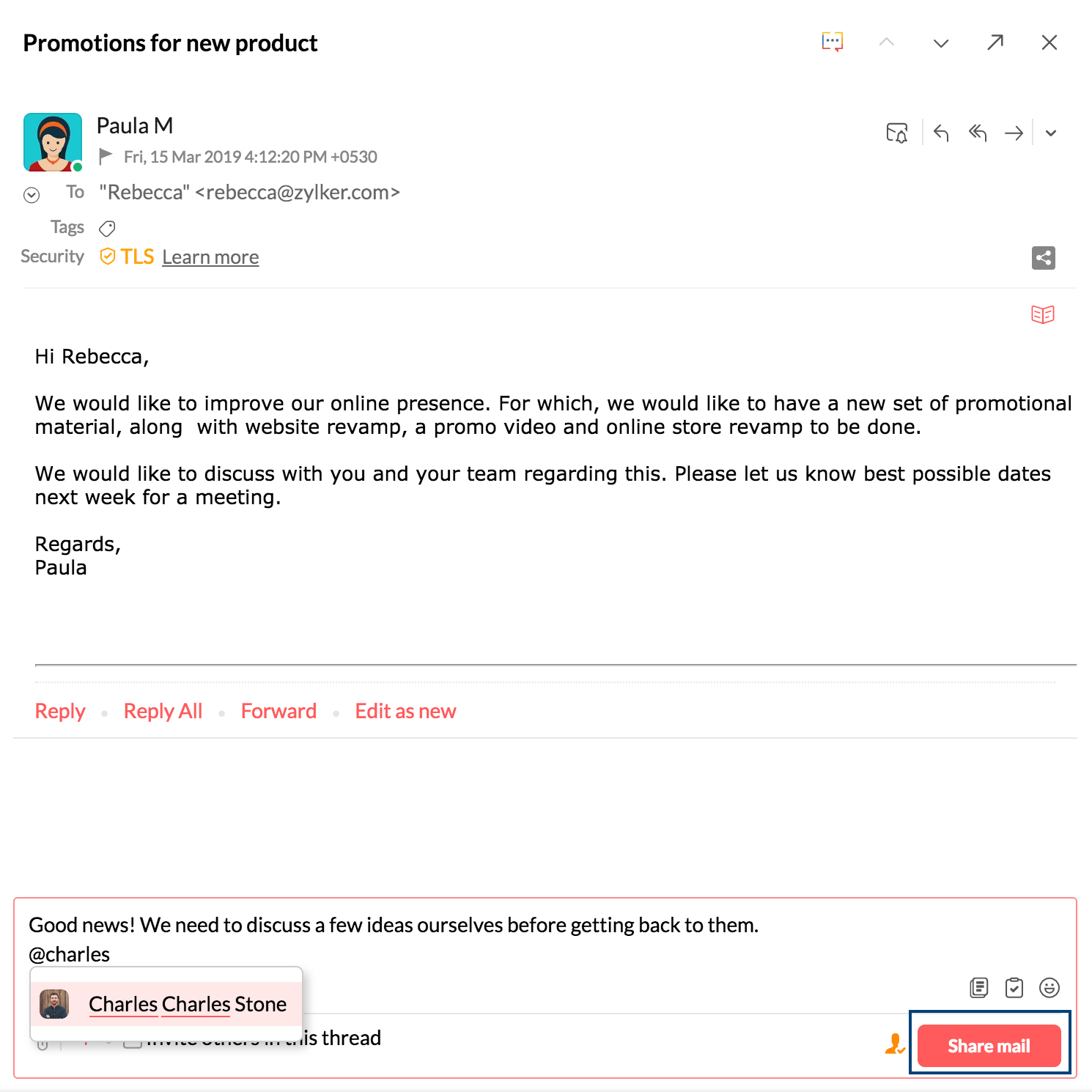
- Saat Anda berbagi email, seluruh percakapan akan dibagikan kepada pengguna yang dipilih.
- Meskipun Anda membagikannya dari Search view yang menampilkan email sebagai email individu, seluruh percakapan akan dibagikan kepada pengguna yang dipilih.
- Pengirim awal email atau penerima lain tidak akan mendapatkan notifikasi tentang komentar Anda atau email yang dibagikan kecuali jika mereka disertakan dalam komentar.
- Untuk alasan keamanan, jika Anda membagikan email kepada pengguna lain, mereka tidak akan dapat mengundang orang baru untuk melihatnya.
- Anda dapat mengeklik tautan View all shares (Lihat semua pembagian) untuk melihat daftar anggota yang merupakan bagian dari email yang dibagikan dan diskusi terkait.
Catatan:
Anda juga dapat membagikan email tertentu atau seluruh utas email dengan orang di dalam maupun luar organisasi via permalink, alih-alih meneruskan email atau utasnya. Pelajari selengkapnya.
Manfaat Berbagi Email:
- Konten email awal tidak dapat diutak-atik atau diubah.
- Utas email lebih teratur karena utas sampah tak diinginkan yang terbentuk karena penerusan akan dihindari.
- Percakapan yang sama dapat dibagikan kepada orang baru tanpa harus meneruskan beberapa email.
- Bahkan orang baru yang diundang ke utas dapat memahami diskusi dan aliran informasi dengan mudah.
Mengizinkan/Menolak Peserta
Saat berbagi email, secara default, izin untuk menambahkan undangan akan diberikan ke setiap orang yang Anda ajak berbagi. Anda juga dapat memilih Disallow (Larang) anggota untuk menambahkan peserta ke email tersebut.
Sebelum membagikan email dengan anggota organisasi, klik ikon Disallow memberis from adding invitees.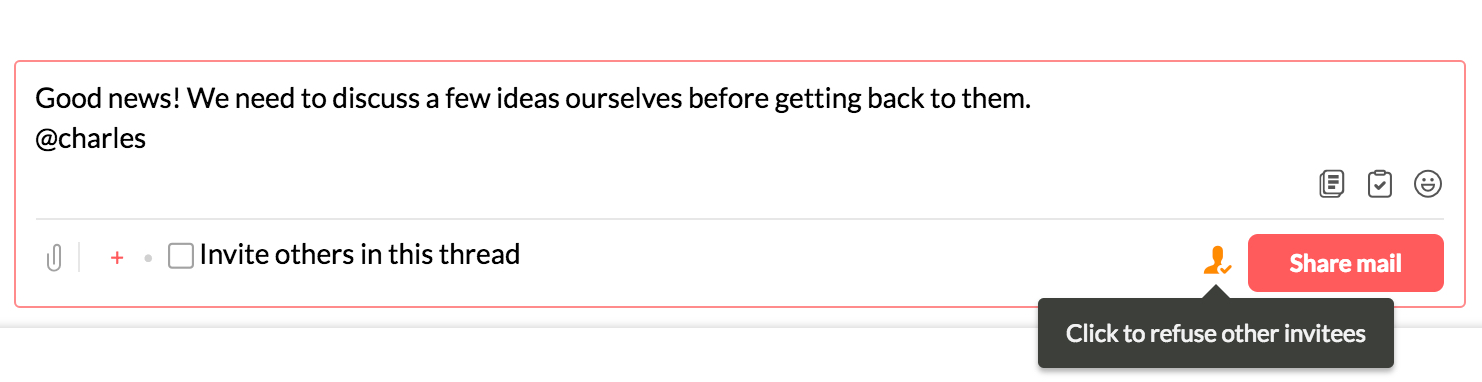
Anda juga dapat mengubah preferensi Anda menjadi Allow members to add invitees (Izinkan anggota untuk menambahkan peserta) setelah berbagi email jika nantinya Anda berubah pikiran.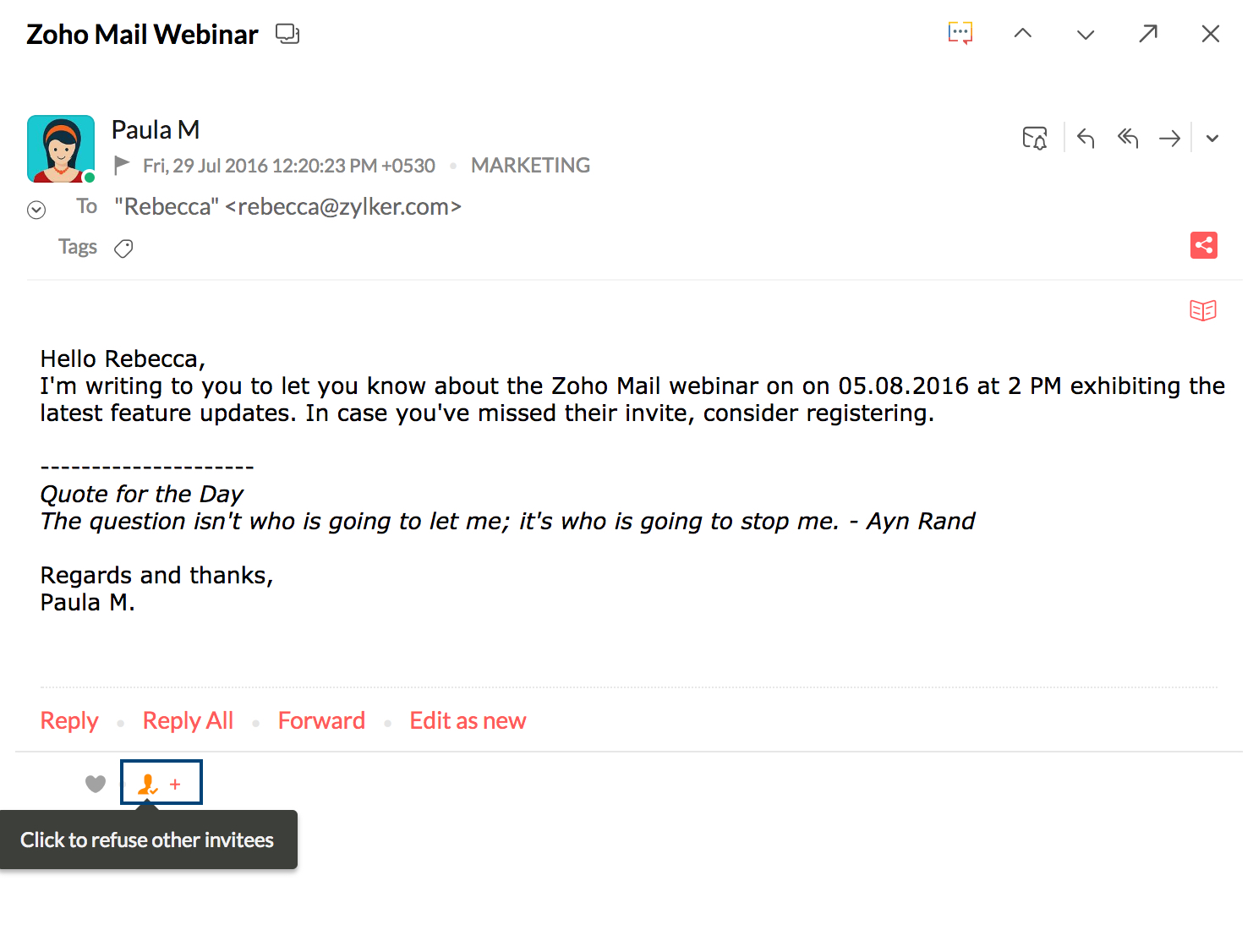
 - Ikon ini menunjukkan bahwa peserta tidak dapat ditambahkan oleh siapa pun kecuali orang yang membagikan email.
- Ikon ini menunjukkan bahwa peserta tidak dapat ditambahkan oleh siapa pun kecuali orang yang membagikan email.
 - Ikon ini menunjukkan bahwa peserta dapat ditambahkan oleh siapa saja yang sudah menerima pembagian email.
- Ikon ini menunjukkan bahwa peserta dapat ditambahkan oleh siapa saja yang sudah menerima pembagian email.
Streams dan Berbagi Email
Streams terutama dibangun untuk berkolaborasi dengan tim pengguna yang menggunakan Status, Notes, Tasks, dan Comments. Berbagi Email adalah salah satu fitur unik Streams yang akan membantu pengguna untuk berkolaborasi di seputar email.
Saat Anda berbagi email, anggota terkait akan menerima notifikasi tentang pembagian tersebut. Email dapat dibaca dari halaman Streams dan dikomentari oleh pengguna.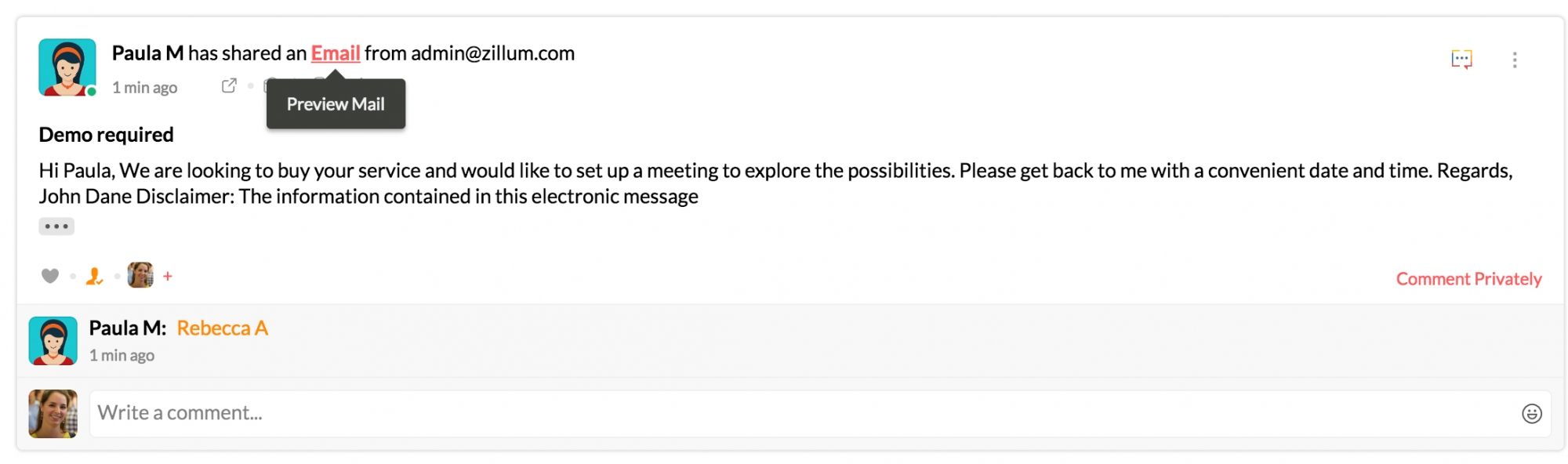
Email yang Anda bagikan kepada grup atau sekelompok pengguna dapat dilihat di My Posts di tab Home.
Berbagi Email Terpilih
Anda dapat membagikan email yang dipilih dari utas percakapan kepada pengguna lain. Anda dapat memilih email dari utas yang ingin Anda bagikan dengan mengeklik ikon ![]() Share (Bagikan) di samping masing-masing email. Kotak komentar akan menampilkan jumlah email yang dipilih untuk referensi. Setelah memilih email, Anda dapat @menyebut nama pengguna yang relevan di kotak komentar dan mengeklik Share Emails (Bagikan Email).
Share (Bagikan) di samping masing-masing email. Kotak komentar akan menampilkan jumlah email yang dipilih untuk referensi. Setelah memilih email, Anda dapat @menyebut nama pengguna yang relevan di kotak komentar dan mengeklik Share Emails (Bagikan Email).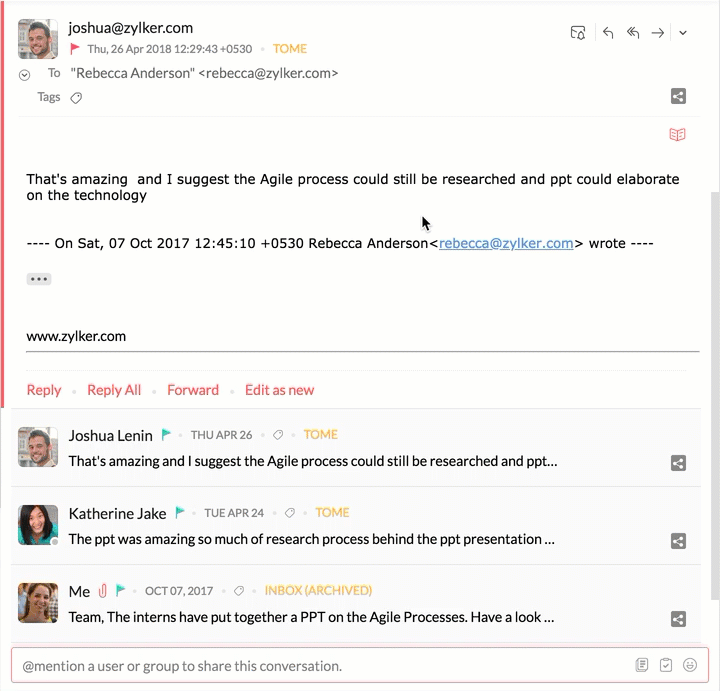
Untuk menyertakan atau tidak menyertakan bagian email tertentu, Anda dapat memilih/membatalkannya dari percakapan. Percakapan akan diperbarui secara otomatis.
Simpan email grup Anda di ruang bersama dan lakukan kolaborasi tim di lingkungan kerja yang transparan dengan manajemen kotak masuk bersama Zoho TeamInbox.
Membagikan email sebagai tautan
Anda dapat menggunakan permalink untuk membagikan email, baik email yang dikirim maupun yang diterima. Konten email atau utas email akan disertakan dalam permalink yang dibuat. Tautan tersebut dapat dibagikan di dalam dan luar organisasi Anda. Permalink dapat diakses oleh rekan Anda serta siapa pun di luar organisasi, tergantung pada tingkat akses yang Anda pilih.
Ikuti langkah-langkah berikut untuk membuat permalink sebuah email:
- Login ke Zoho Mail.
- Buka folder yang emailnya ingin Anda bagikan. Klik email/utas email dari daftar email.
- Di pratinjau email, klik ikon Permalink di bagian atas utas email atau email (jika tampilan percakapan nonaktif).
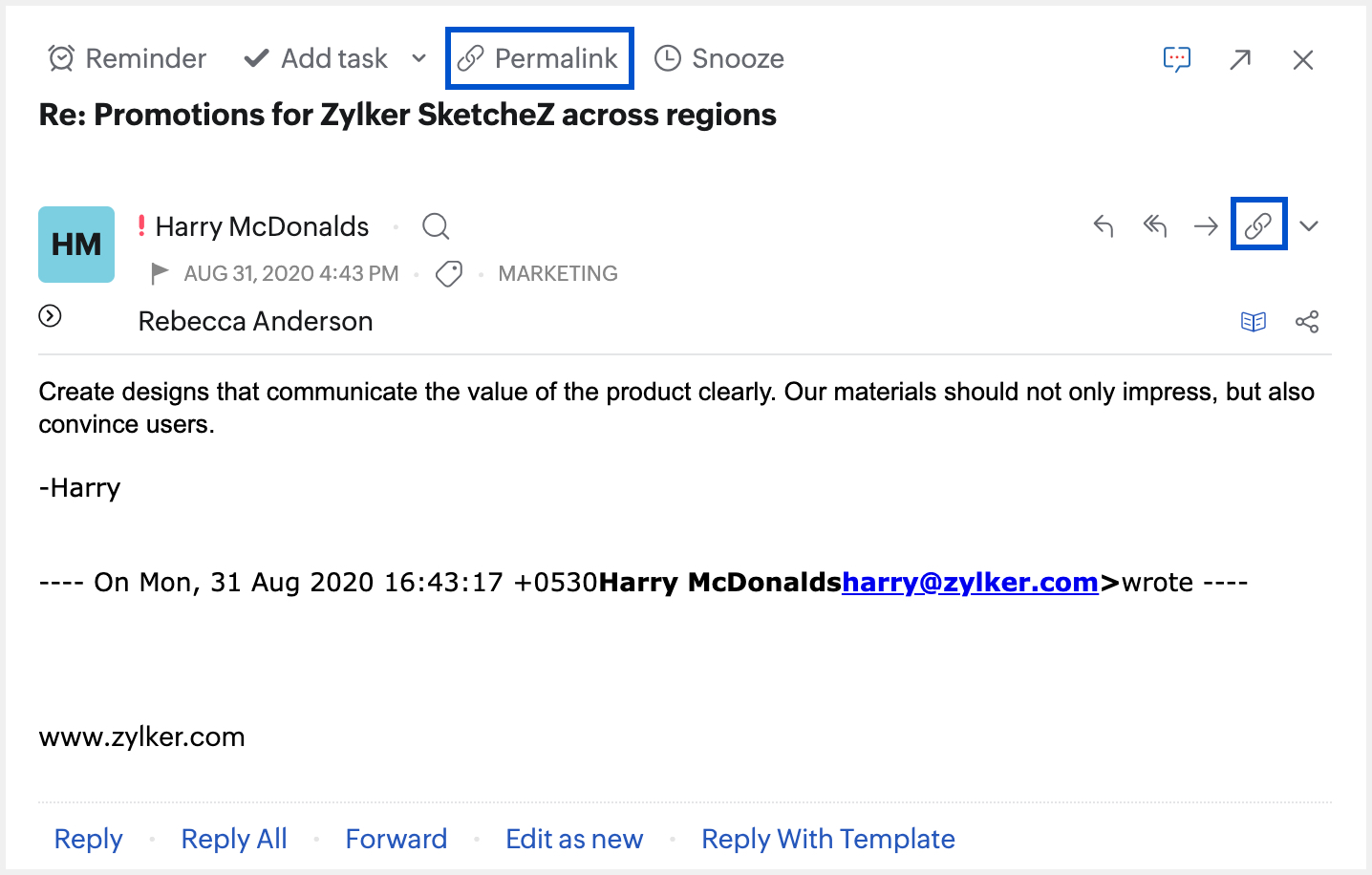
- Jika Anda ingin membagikan email tertentu dari sebuah utas, klik ikon Permalink di sudut kanan atas header email.
- Di kotak dialog Link Permissions , Anda memiliki opsi untuk mengubah tingkat akses, mengatur tanggal kedaluwarsa, menyembunyikan alamat email yang tersedia dalam email, dan membuat URL singkat untuk permalink.
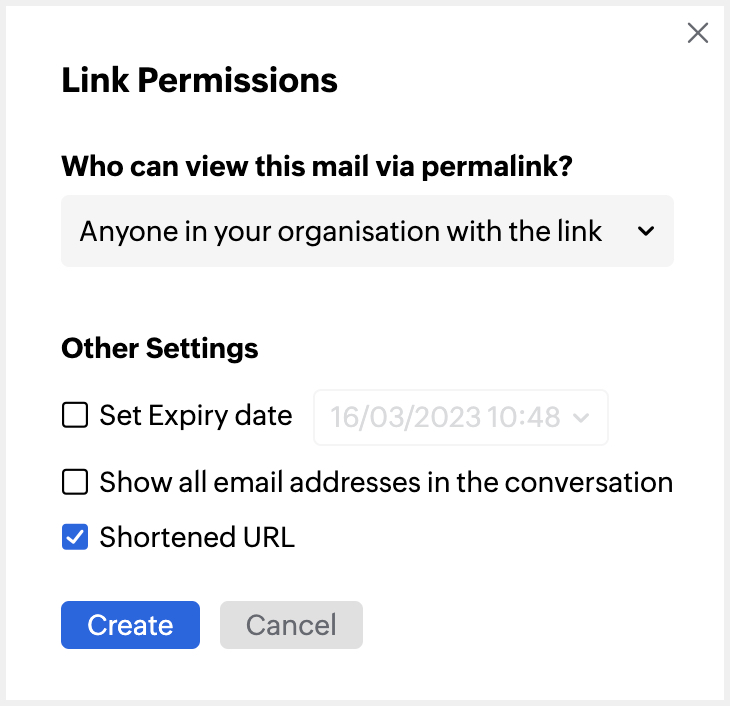
- Access levels - Menentukan siapa yang dapat melihat email melalui permalink. Ada tiga tingkat akses yang tersedia:
- No one, just me - Anda satu-satunya yang dapat mengakses konten email saat login dengan akun Zoho Mail.
- Anyone in your organization with the link - Pengguna organisasi Anda yang login dapat mengakses konten email lewat tautan tersebut.
- Anyone with the link - Siapa pun dapat mengakses konten email lewat tautan tersebut.
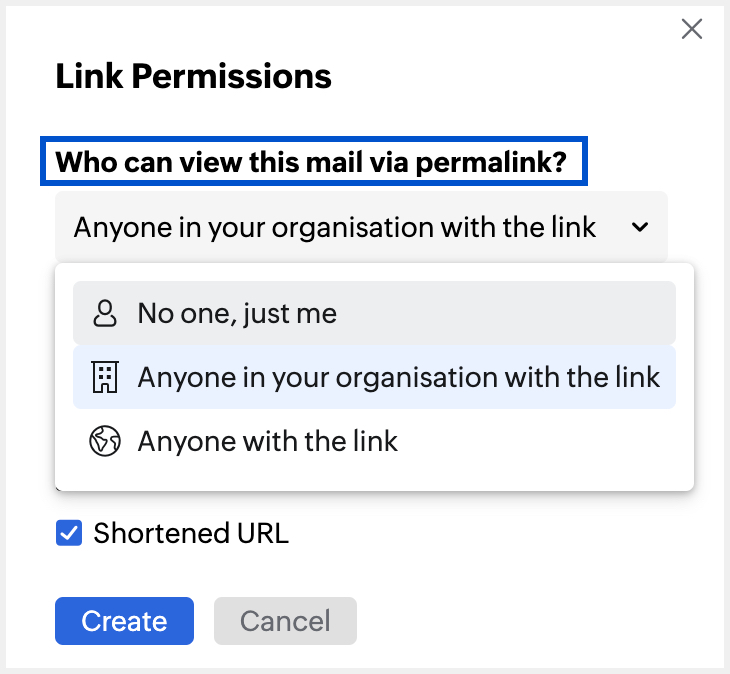
- Set expiry date - Tetapkan tanggal kedaluwarsa tautan. Setelah lewat tanggal, konten email tidak akan dapat diakses lewat tautan tersebut.
- Show all email addresses available in the emails - Tampilkan/sembunyikan alamat email di header.
- Shortened URL - Buat URL singkat untuk permalink.
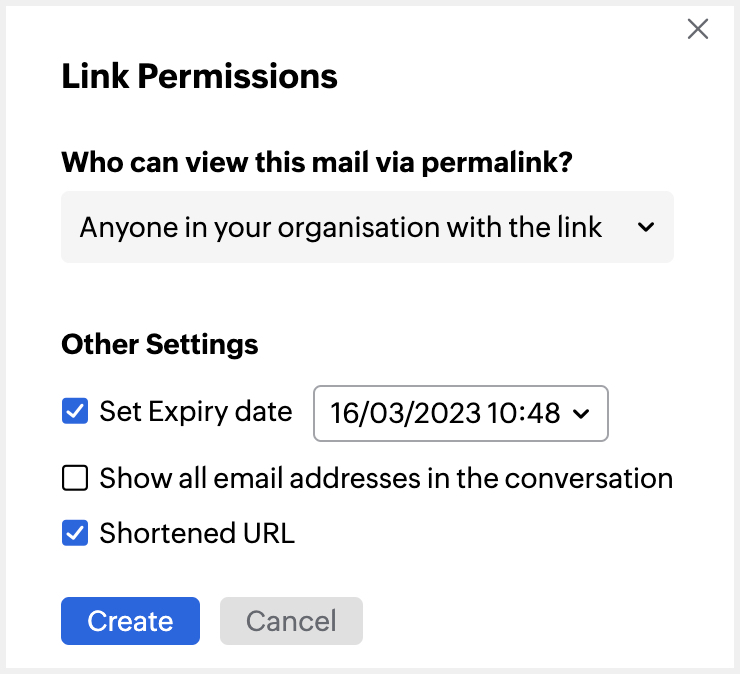
- Access levels - Menentukan siapa yang dapat melihat email melalui permalink. Ada tiga tingkat akses yang tersedia:
- Klik Create setelah memilih Link Permissions.
- Untuk berbagi link, klik Copy link dan bagikan link tersebut dengan kolega dan teman Anda. Anda juga dapat membagikan tautan via Zoho Cliq.
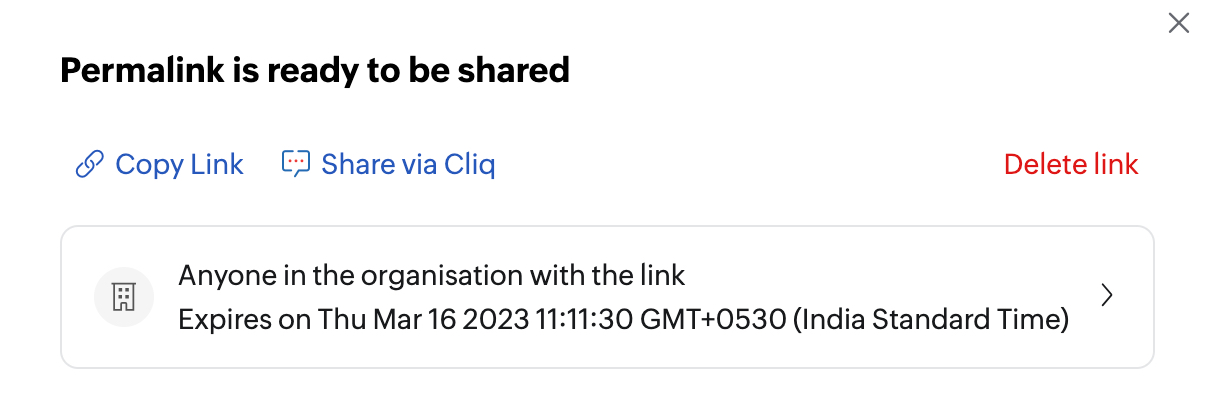
Untuk mengedit izin, klik detail izin tautan di popup Permalink is ready to be shared. Ikuti langkah yang sama seperti di atas.
Anda juga dapat menghapus tautan dengan mengeklik tombol Delete link. Setelah dihapus, pengguna tidak akan memiliki akses ke konten email. Anda perlu membuat tautan baru untuk berbagi email via permalink lagi.
Berbagi Draf
Anda dapat menggunakan fitur Share Drafts untuk meminta rekan tim meninjau konten email Anda sebelum email tersebut dikirimkan. Dengan masukan dan saran dalam bentuk Comments, Anda dapat mengumpulkan ide baru atau mengedit draf email.
- Untuk membagikan draf email, klik Share Draft. Segera setelah Anda mengeklik Share Draft, draf email akan otomatis tersimpan.
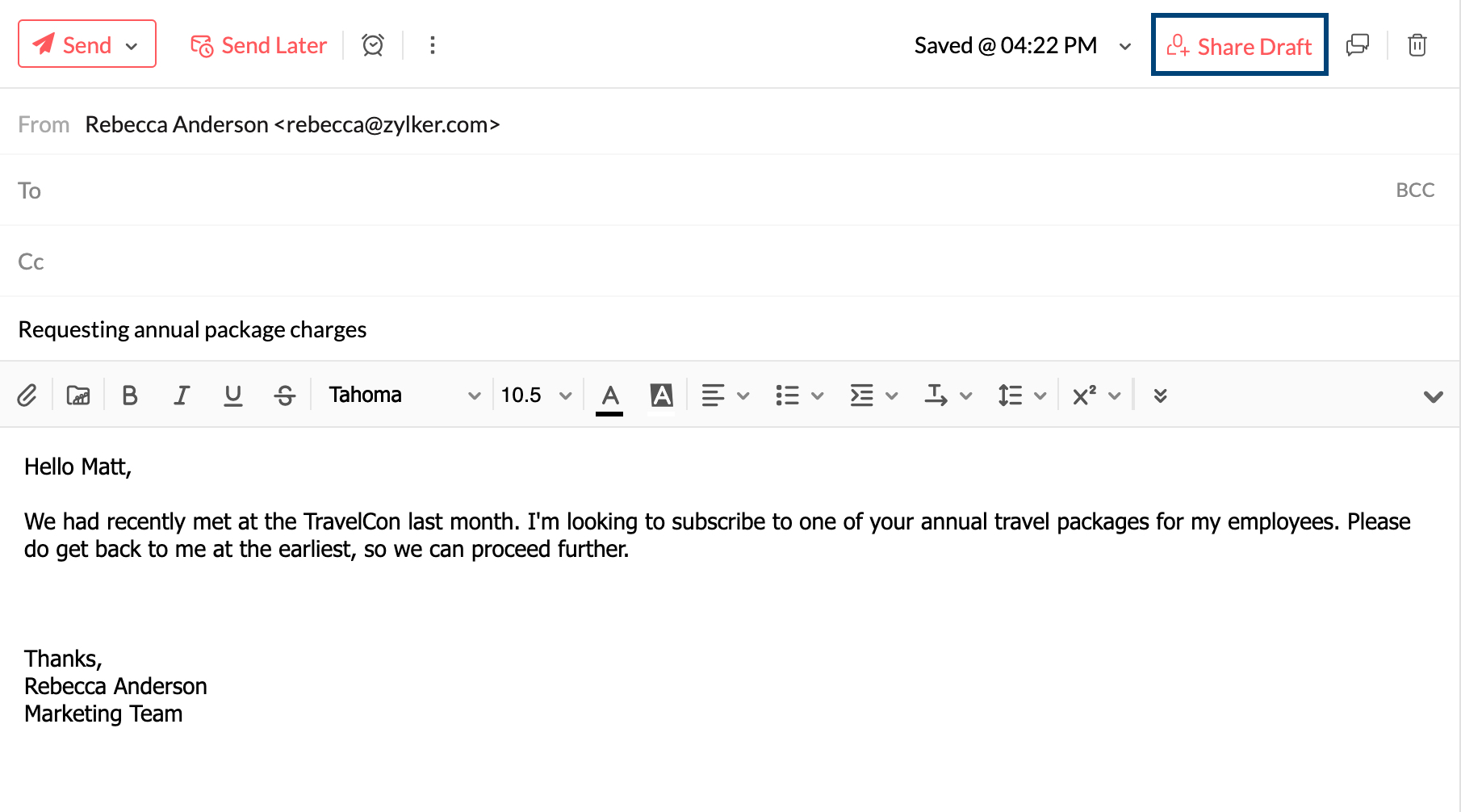
- Dari daftar drop-down, pilih pengguna yang ingin Anda bagikan draf. Anda juga dapat mencarinya lewat bilah pencarian.
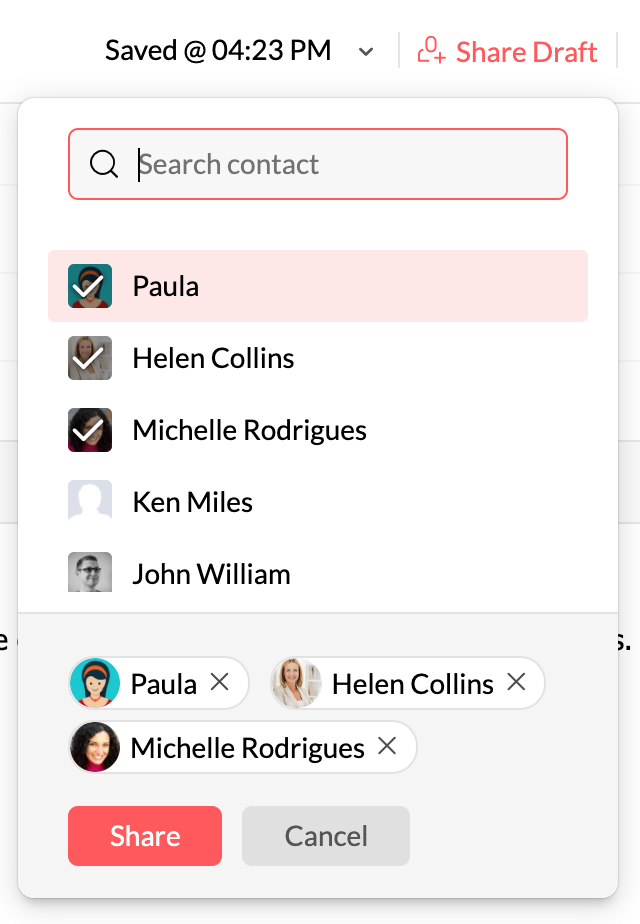
- Setelah selesai, klik Share.
Setelah mengeklik Share, para undangan akan menerima notifikasi tentang draf yang dibagikan. Para undangan dapat melihat draf email dengan mengeklik notifikasi tersebut.
Anda dapat melihat orang-orang yang diundang dengan mengeklik salah satu avatar undangan di daftar. Anda juga dapat menambahkan pengguna baru dengan mengeklik tombol Invite atau ikon +.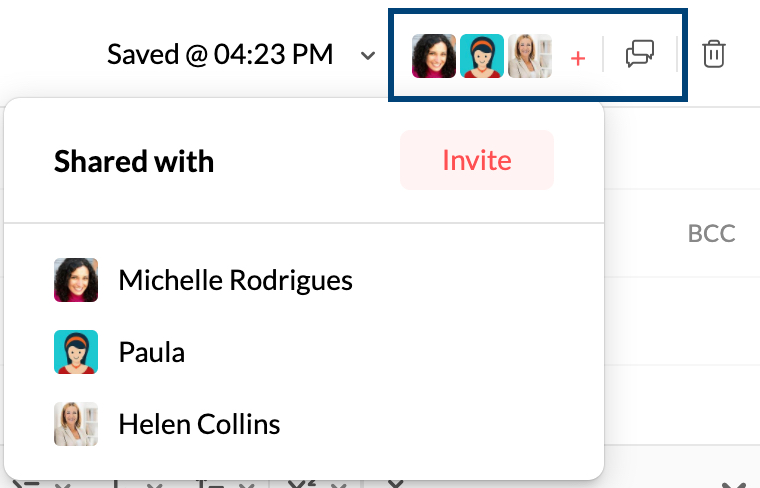
Anda dapat melanjutkan mengedit draf. Secara otomatis dan dinamis, perubahannya akan tercermin saat draf disimpan. Selain draf yang konsisten disimpan otomatis, Anda juga dapat menyimpan draf secara manual dengan mengeklik tombol Saved.
Anda dapat mengeklik ikon komentar untuk menampilkan atau menyembunyikan bagian komentar. Jumlah komentar akan ditampilkan di sudut kanan atas ikon komentar.